小编详解电脑背景怎么设置
- 分类:Win7 教程 回答于: 2019年02月28日 15:35:00
说到背景图大家一定不陌生,我们玩手机的时候经常更换,不一样的桌面背景给大家带来不一样的感觉。那你们知道如何更换电脑背景图吗?下面,我给大家带来了设置电脑背景的具体步骤,赶紧瞧瞧吧
电脑桌面是是人和电脑对话的主要入口,也是人机交互的图形用户界面。一个好看的电脑的桌面背景可以让我们心情愉悦,那么如何设置电脑桌面背景呢?我们一起来看看吧
1、我们选右击桌面,点击“属性”
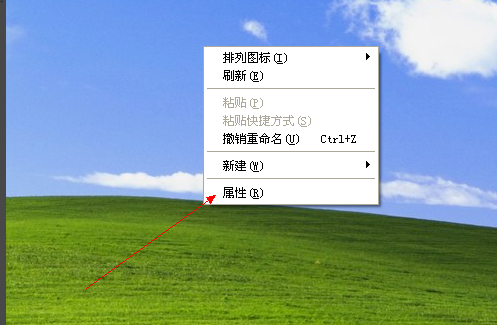
设置电脑背景图-1
2、点击“桌面”

电脑背景图-2
3、出现一个电脑背景的设置

如何更改电脑壁纸图-3
4、如图,系统里自带的只有2个
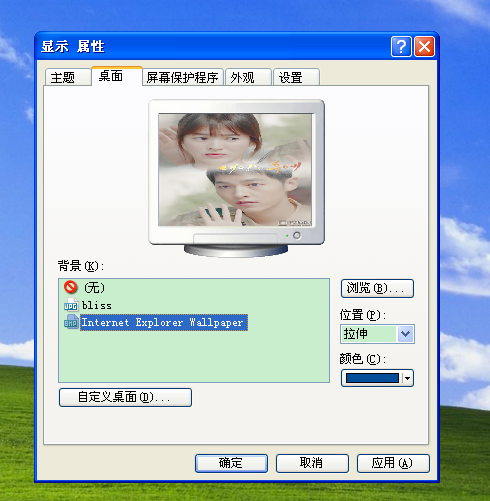
桌面背景怎么更改图-4
5、点击“浏览”

桌面背景怎么更改图-5
6、点击桌面,选择一张喜欢的照片

电脑背景图-6
7、点击“确定”就完成设置了
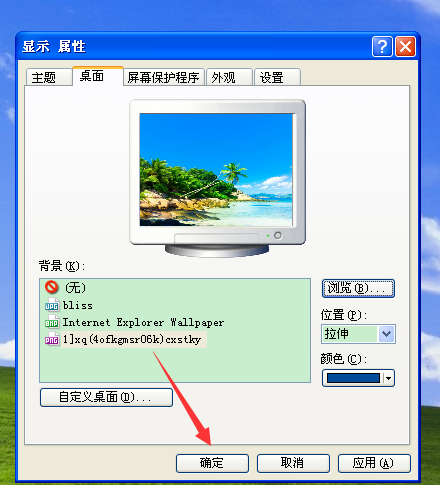
电脑背景图-7
 有用
26
有用
26

分享


转载请注明:文章转载自 www.xiaobaixitong.com
本文固定连接:www.xiaobaixitong.com
 小白系统
小白系统
小白帮助
如果该页面中上述提供的方法无法解决问题,您可以通过使用微信扫描左侧二维码加群让客服免费帮助你解决。备注:人工客服仅限正常工作时间(周一至周六:9:00~12:00 2:00~6:00)

长按或点击右侧按钮复制链接,去粘贴给好友吧~


http://127.0.0.1:5500/content.htmlhttp://127.0.0.1:5500/content.htmlhttp://127.0.0.1:5500/content.htmlhttp://127.0.0.1:5500/content.htmlhttp://127.0.0.1:5500/content.htmlhttp://127.0.0.1:5500/content.htmlhttp://127.0.0.1:5500/content.htmlhttp://127.0.0.1:5500/content.htmlhttp://127.0.0.1:5500/content.html
取消
复制成功
详解win7激活方法两种方法
 1000
10002022/11/07
2022年win7旗舰版永久激活最新密钥神Key win7激活码永久序列号免费激活大全
 1000
10002022/11/03
win7专业版激活密钥2022 win7专业版激活密钥永久激活码
 1000
10002022/11/03
热门搜索
win7激活密钥专业版永久免费版大全
 1000
10002022/10/16
windows7系统如何恢复出厂设置
 1000
10002022/10/09
小白系统重装win7的方法步骤
 1000
10002022/06/24
小白三步装机系统win7怎么激活
 1000
10002022/06/23
win7重装系统后连不上网怎么办
 1000
10002022/06/13
电脑系统重装windows7
 1000
10002020/03/17
一键装机win7图文详解
 1000
10002020/01/30
上一篇:笔者教你两台电脑直连传输数据方法
下一篇:解答如何在电脑上使用微信
猜您喜欢
- 解答win7如何设置开机密码2018/11/22
- win7旗舰版怎么重装系统2022/05/10
- 台式电脑怎么重装系统win72022/07/10
- win7如何在无网状态安装网卡驱动介绍..2021/04/07
- 教你原装win10装win7双系统教程..2022/11/01
- steam更新失败,小编教你steam更新失败..2018/04/25
相关推荐
- win7重装系统详细教程2021/01/24
- 请将磁盘插入驱动器,小编教你打开U盘..2018/08/20
- 电脑系统的备份,小编教你怎么给电脑系..2018/09/22
- 任务栏假死,小编教你电脑任务栏假死怎..2018/07/30
- win7系统激活的方法有哪些2023/01/29
- 王者荣耀李白凤求凰Win7主题,小编教你..2017/11/15
文章已经到底了,点击返回首页继续浏览新内容。

















